案例:误删桌面文件可以恢复吗?
“急急急!前几天由于电脑桌面太乱了,并且不想清空回收站,就使用了shift+deldte快捷键永久删除了一些无用文件,然后今天发现有一个重要的文档不见了,可能是在删除文件时一起误删了,想请问各位大神,误删的文件可以恢复吗?求误删数据恢复方法!谢谢了。”

电脑是我们平时工作或者生活、学习中检查使用的电子设备,成为我们日常生活中必不可少的工具之一。删除文件是我们在电脑使用过程中常见的操作之一,通过删除可以清理不需要的数据,以便释放存储空间,从而避免电脑变慢等问题。然而,在这个过程中,我们有时可能会不小心删除一些有用的文件。误删重要文件后可能会给用户带来经济和时间的损失,这时候想要将误删数据恢复,本文介绍了5种解决方法,用户可根据具体情况进行选择。
方法一:通过撤销键恢复误删文件
在电脑的使用过程中我们经常会用到很多的快捷键,常见的有:复制“Ctrl+C”、粘贴“Ctrl+V”、保存“Ctrl+S”等等。如果你在几秒钟前删除了文件,还没来得及进行下一步操作,可以通过撤销快捷键“Ctrl+Z”来恢复误删数据。如果键盘快捷键有问题,你也可以右键单击鼠标,然后选择“撤消删除”。

方法二:从回收站恢复误删文件
回收站是操作系统提供的一个系统文件夹,用来临时存放用户删除的各种数据。存放于回收站中的资料,可以被还原到删除之前的原始位置,也可以从回收站中删除。因此,在删除数据后回收站给用户提供了一个后悔的机会,回收站里面的数据会一直保留,直到被用户再次删除或清空。
1. 双击桌面上的回收站图标,打开回收站。

2. 在回收站里面寻找需要还原的文件,然后右击文件并选择"还原"选项。

如果回收站里的文件非常多,可以将文件按照名称、文件类型、原始位置、删除时间等进行排序,这样可以快速找到想要的数据。
✍ 不过此方法并不适用于下面的这些情况:
✬ 回收站已经被清空,或是文件从回收站中删除了。
✬ 文件从可移动设备上删除,例如U盘、内存卡等。
✬ 使用Shift + Delete快捷键将文件删除,文件不会被放入回收站。
方法三:通过文件历史记录恢复误删数据
从Windows 8开始Windows内置了文件历史记录,启用后它会持续保护存储在库、桌面、收藏夹和联系人文件夹中的个人文件,定期扫描文件系统中的更改并将更改的文件复制到另一位置。使用文件历史记录恢复删掉数据需要提前启用文件历史记录,然后你才可以使用可访问的备份恢复已删除文件。
如果没有启用,这是打开文件历史记录以避免将来数据丢失的好机会。要打开文件历史记录,请依次进入“控制面板” > “系统和安全” > “文件历史记录”。
以下是通过备份进行误删数据恢复的详细步骤:
1. 按“Windows + S”键打开搜索栏并输入“通过文件历史记录还原你的文件”点击“打开”。

2. 找到之前保存已删除文件的文件夹。选择你要恢复的文件,然后单击“还原”按钮将已删除的文件恢复到原始位置。

3. 如果要将恢复的文件保存在新位置,请右键单击“还原”并选择“还原为”,然后指定所需的目标位置。
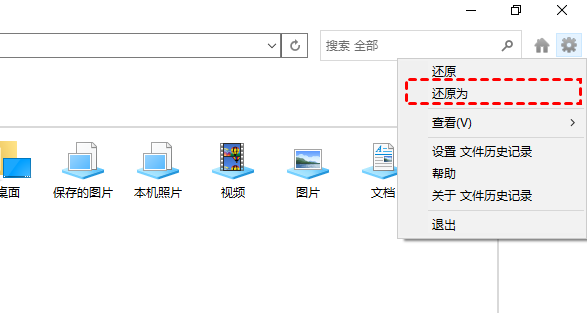
4. 如果你想通过文件历史记录将文件夹或文件恢复到以前的版本,你可以右键单击文件夹或文件,然后选择“属性”,点击“以前的版本”,选择需要的版本,点击“还原”即可。

方法四:从备份和还原恢复误删数据
备份和还原是Windows自带的数据备份功能,用于备份文件和文件夹。备份和还原发布于Win7操作系统。你需要检查你近期的备份是否包含误删的文件。如果你尚未设置备份,请使用其它误删数据恢复方法。
1. 在搜索栏中输入“控制面板”。打开它后,点击“系统和安全”,然后单击“备份和还原(Windows 7)”选项。

2. 单击“还原我的文件”按钮。

3. 选择“浏览文件”选项以找到你需要的文件夹。

4. 你可以将这些文件夹存储在原始路径或新位置。

方法五:使用恢复之星恢复误删数据
误删数据后没有可用的备份且回收站也没有删除文件怎么办?可以使用数据恢复软件来扫描磁盘以恢复删除和丢失的文件。傲梅恢复之星是一款专业简单的数据恢复工具,它可以扫描引擎和搜索算法可以帮助用户轻松快速的找回删除或丢失的多种数据。
✍ 注意:误删数据后,请停止使用磁盘,尽可能地避免写入新的数据,这是因为每当写入新的数据时,被删除的数据可能会被覆盖。
傲梅恢复之星的功能:
✬ 除了硬盘,你还可以用它来从便携式设备中恢复已删除/丢失的文件如USB、SD卡等。
✬ 恢复Excel、Word、PPT、照片、视频、音频、电子邮件、压缩文件和其他200多种类型的数据。
✬ 自动执行快速扫描和深度扫描以查找已删除和其他丢失的文件。
✬ 在扫描过程中,你可以通过在搜索栏中输入文件名来搜索目标Word文件。
✬ 支持Windows 11、10、8、7和Windows Server中的NTFS、FAT32、exFAT和ReFS文件系统。
1. 在你的电脑上下载安装运行傲梅恢复之星,识别到磁盘后,选择在删除之前包含所需文件的分区/磁盘,然后单击“开始扫描”。

2. 自动执行快速扫描和深度扫描后,你将看到已删除和丢失的文件。

3. 检查扫描结果并选择你需要的数据。然后单击“恢复 x 个文件”并将这些恢复的文件保存在新位置。

结语
以上就是误删数据恢复的5种常用方法,数据删除后先使用撤销键或查看回收站是否可以恢复,如果回收站没有删除数据,在没有备份的情况下可以使用傲梅恢复之星快速恢复删除数据。建议定时使用Windows备份工具或傲梅轻松备份备份重要文件,避免再次丢失数据。
